『Charts』(関連サイト)はデータを入力するだけで“円グラフ”、“棒グラフ”、“折れ線グラフ”、“マトリックスグラフ”の4種類の美しいグラフを作成できるHTML5で開発されたウェブサービスだ。作成したグラフは“iFrame”タグを使って自分のサイトに埋め込んで使える。
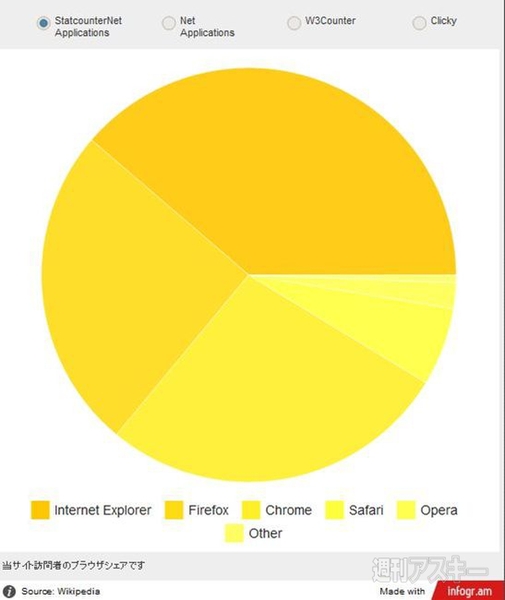 |
|---|
■Twitterアカウントでログイン可能
利用するにはTwitterのアカウントを使ってログインする必要がある。『Charts』のウェブサイト(関連リンク)にアクセスし、Chartsの【Start Today!】ボタンをクリックしよう。
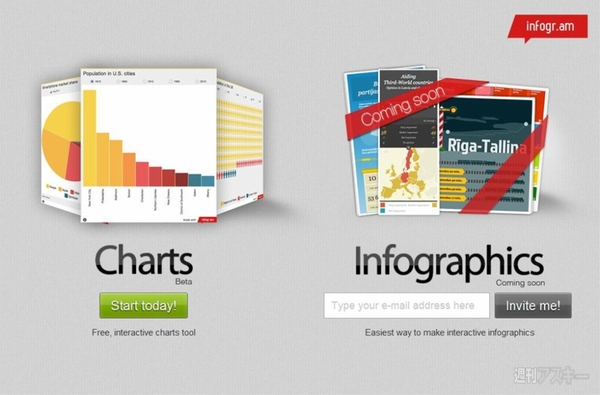 |
|---|
次に【Sign in with Twitter】を選択し、Twitterアカウントを入力。【連携アプリを認証】ボタンをクリックする。これで利用準備は完了だ。将来的にはFacebookのアカウントでも利用できるようだ。
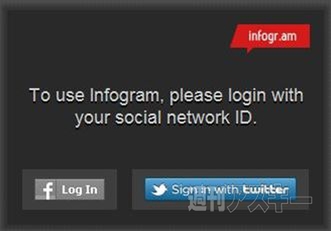 |
|---|
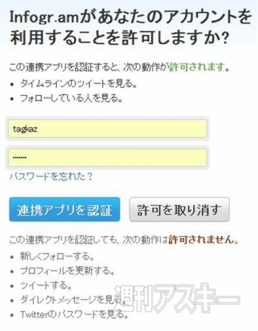 |
■棒グラフを作成してみよう
4種類のグラフの中から、シンプルな棒グラフを作成してみよう。【New Chart】ボタンをクリックすると4つのグラフが表示されるので、その中から【Bar】を選択。
 |
|---|
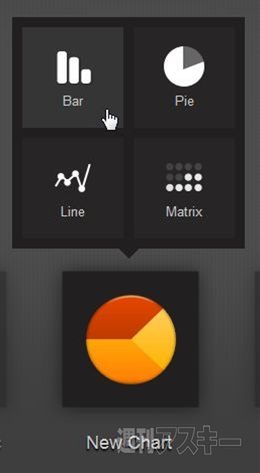 |
次に【Edit data】ボタンをクリックすると、データ入力画面が現われる。すでにサンプルデータが入力されているので、ここにデータを上書きしてみよう。また、画面右上の【Import Data】ボタンを押して『エクセル』などのデータをインポートできる。
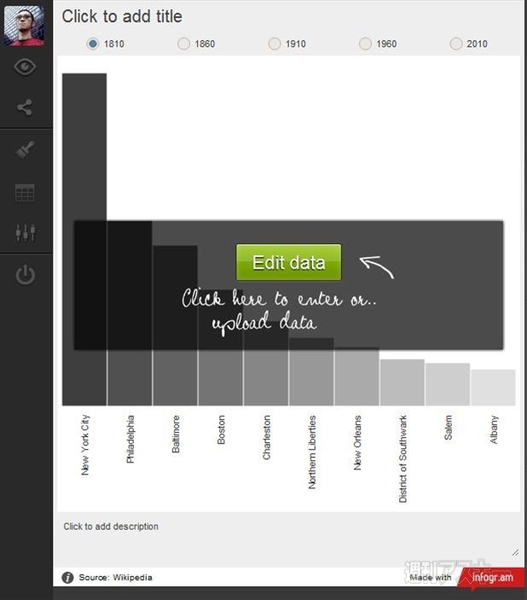 |
|---|
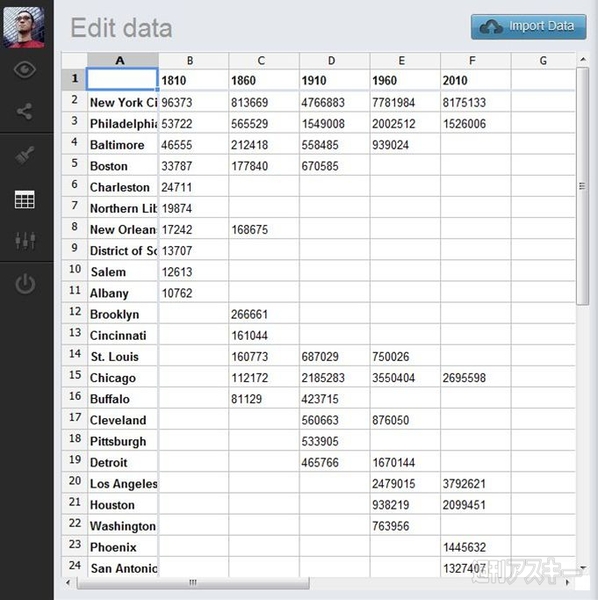 |
上書きしたデータ。日本語の表示も問題ない。画面左側の【Preview】ボタンをクリックするとグラフを見られる。
 |
|---|
 |
●作成した縦棒グラフ
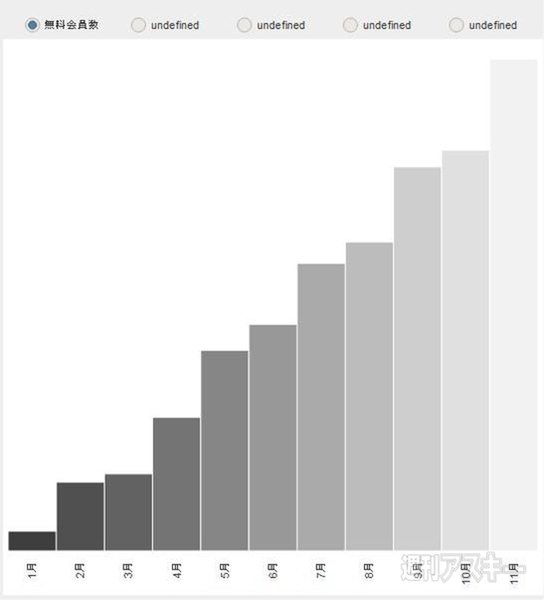 |
|---|
【Setting】ボタンを押すと“Setteing”ウインドーが表示され、グラフの幅(Width)と高さ(Height)を調整したり、レイアウトの縦(Vertical)と横(Horizontal)を選択できる。
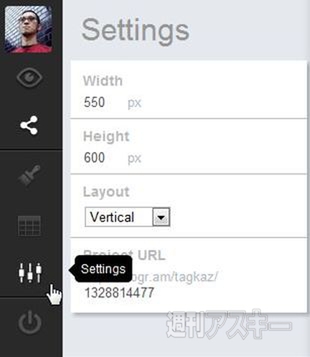 |
|---|
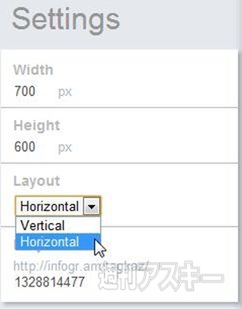 |
●作成した横棒グラフ
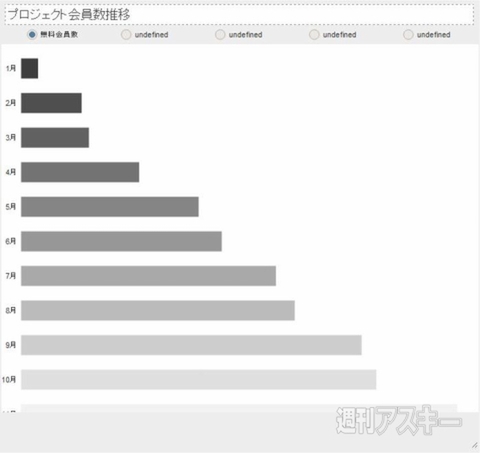 |
|---|
また、【Design】ボタンではグラフと背景の色をカラーパレットから選択できる。
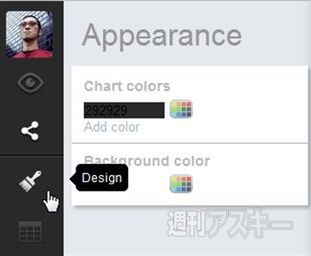 |
|---|
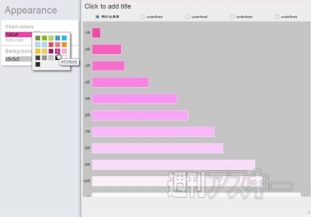 |
■作成したグラフをブログに使用する
【Embed】ボタンを押すと表示されるソースコードをコピー・アンド・ペーストするだけで、作成したグラフをブログなどで使用できる。
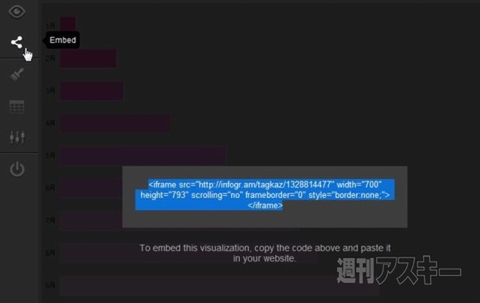 |
|---|
 |
ブログ記事に作成したグラフを挿入。HTMLタグでの記述をサポートしているブログサービスを使う必要がある。
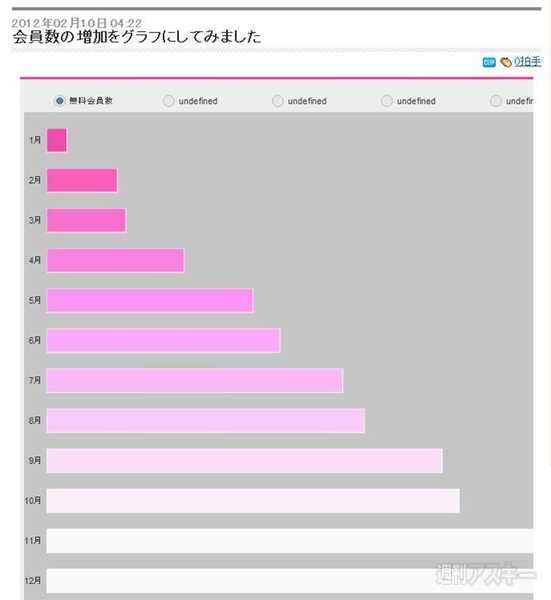 |
|---|
■その他のグラフ
そのほかに作成できる3種類のグラフを見てみよう。どれもアニメーションを取り入れた、シンプルで見やすいデザインになっている。もちろん色やサイズを変更可能だ。
【Pie】を選択すると円グラフを作成できる。
 |
|---|
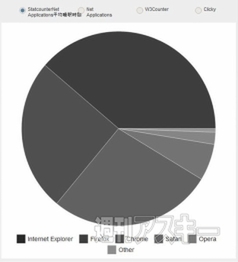 |
【Line】を選択すると折れ線グラフを作成できる。
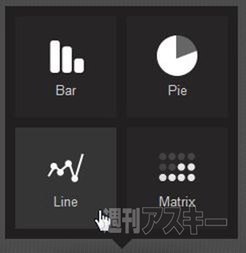 |
|---|
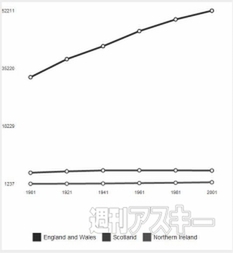 |
【Matrix】を選択すると、人型のアイコンを使ったマトリックスグラフを作成できる。
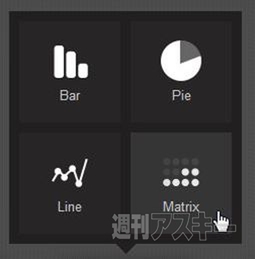 |
|---|
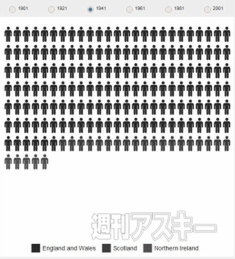 |
【My Libraly】からは以前作成したグラフを呼び出し、再編集できる。
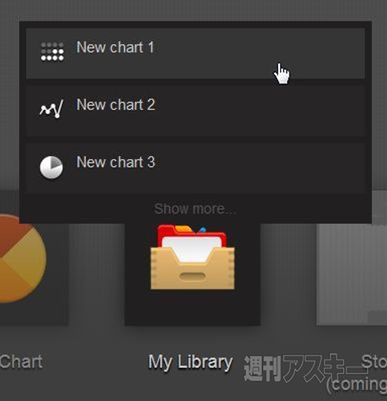 |
|---|
■話題のインフォグラフィックもつくれるように!
このサイトでは、最近話題になっている情報やデータを見やすい画像で表現する“インフォグラフィック”を作成するツールも近日提供されるようだ。こまめにサイトの更新をチェックしておきたい。
 |
|---|
 |
Charts(関連サイト)
フリーソフト
作者: Infogr.am
週刊アスキーの最新情報を購読しよう
本記事はアフィリエイトプログラムによる収益を得ている場合があります



